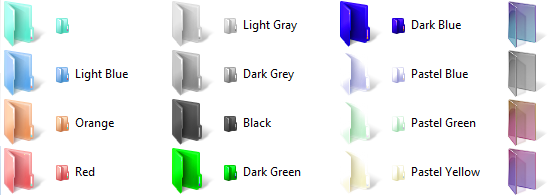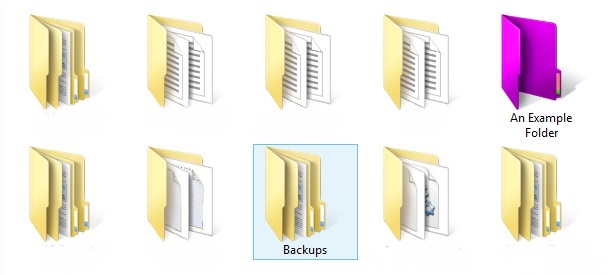Se disponi di un gran numero di cartelle sul desktop del proprio computer, avrai sicuramente riscontrato difficoltà nel cercare e trovare una determinata cartella, difficoltà dovuta alla presenza di tante icone gialle tutte uguali su Windows Explorer. La soluzione per evitare questa problematica è quella di cambiare l’icona della cartella in Windows, utilizzando l’immagine che si desidera il posto di quella di default.
Gli utenti OS X hanno a lungo goduto della capacità di fare clic destro in una cartella e applicare un’immagine a scelta. Folderico per Windows propone di portare questa stessa funzionalità su Windows. Folderico funziona con Windows 7, 8 e 8.1, ma può funzionare anche con Vista. Per gli utenti Windows XP, Folderico 3.7 fornisce le stesse funzioni; i passi di seguito valgono per tutte le versioni.
Come Cambiare Icone delle Cartelle
Scarica Folderico dal sito ufficiale. Per questo tutorial abbiamo scaricato la versione Portable, che non richiede alcuna installazione e non aggiungere tutte le voci ai menu di scelta rapida.
Estrai il software utilizzando lo strumento che possiedi come WinRAR, 7-zip, o lo strumento di archiviazione standard di Windows, o qualcos’altro. Estrai il contenuto completo della cartella e poi esegui il file exe all’interno della cartella estratta.
Esegui il file Folderico.exe una volta che è stato estratto.
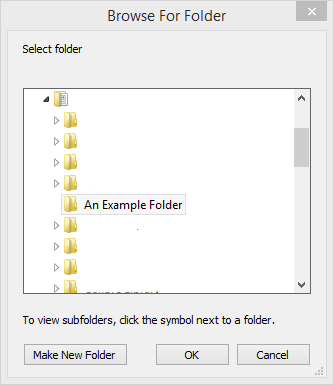
Scegli la cartella per cui desideri cambiare l’icona, dal menu delle opzioni. Se vuoi testare la funzionalità, è possibile anche creare una cartella all’interno di questa finestra in modo da vedere in anteprima il risultato.
Seleziona quale icona si desidera utilizzare. Ai fini del presente articolo, useremo lo stile di Windows 7; esso si adatta anche con Windows Vista, 8 e 8.1. Scegli il colore che preferisci e quindi conferma la selezione.
Al ritorno alla finestra principale dell’applicazione, fai clic sul pulsante “Applica“.
Modificando l’icona di una cartella, sarà più facile identificarla tra le tante. Il cambiamento è visibile in tutte le dimensioni delle icone, il che significa che si tratta di un modo semplice per creare una cartella più prominente.